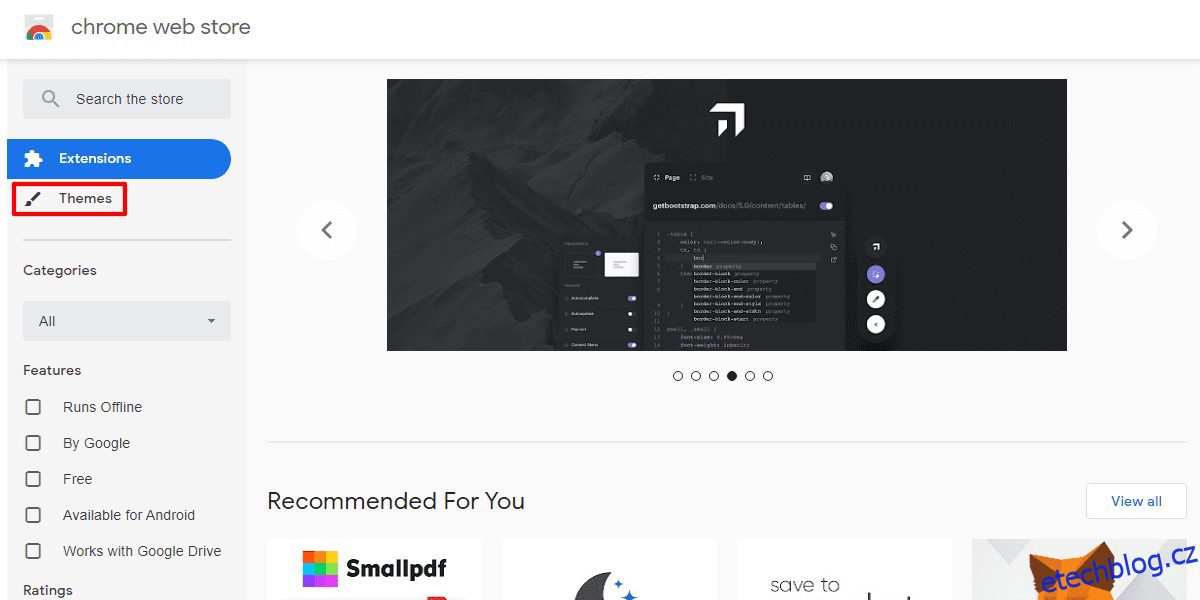Domovská stránka Google v prohlížeči Chrome je praktický způsob, jak prohledávat internet nebo získat rychlý přístup k vašim oblíbeným webům, ale s výchozím skinem to vypadá trochu nudně. Naštěstí si můžete z Internetového obchodu Google Chrome bezpečně a rychle stáhnout vlastní motivy a vylepšit tak svůj prohlížeč.
Pojďme se podívat, jak uchopit nové elegantní téma a jak jej vypnout, pokud v budoucnu změníte názor.
Table of Contents
Jak změnit pozadí Google v Chrome
Abychom Googlu dodali svěží barvy, stáhneme si téma pro Chrome. Tím se změní barva vašich karet a okna tak, aby odpovídala pozadí, takže si to uvědomte, než změníte pozadí Google. Chcete-li si stáhnout motiv pro Chrome, přejděte na stránku Internetový obchod Chrome a klikněte na nastavení Motivy v levém horním rohu.
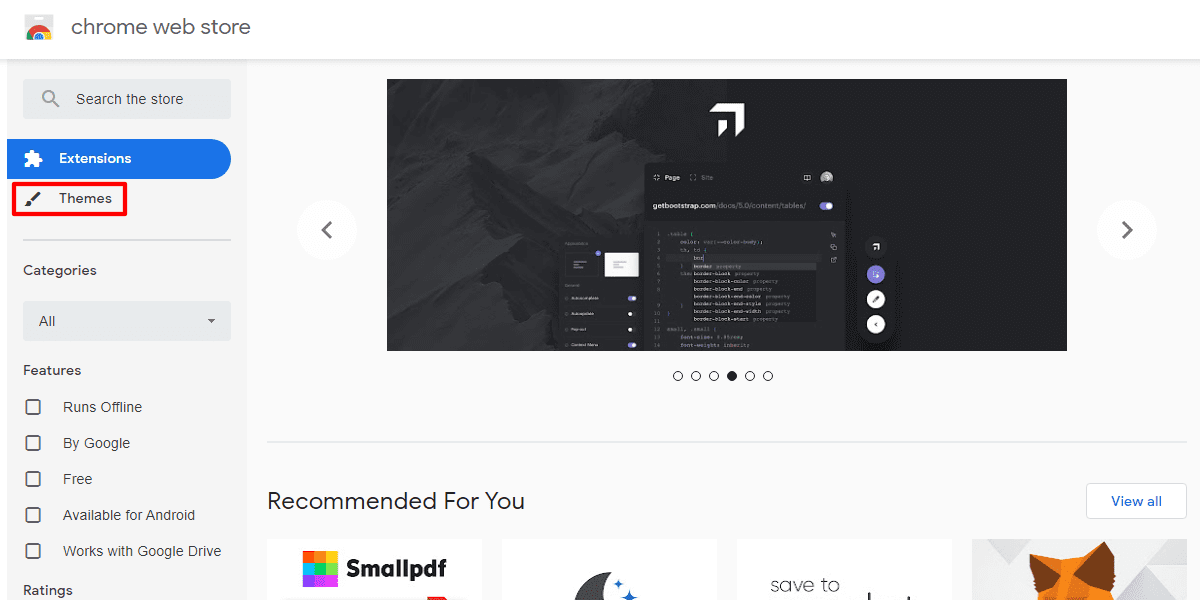
Zde najdete několik vybraných témat, ze kterých si můžete vybrat. Pokud vás některý z nich zaujme, klidně na něj klikněte a prohlédněte si je podrobněji. V opačném případě klikněte na tlačítko Zobrazit vše vpravo nahoře a zobrazí se další. Podívejte se také na některá témata obsažená v našich 15 nejlepších motivech Google Chrome.
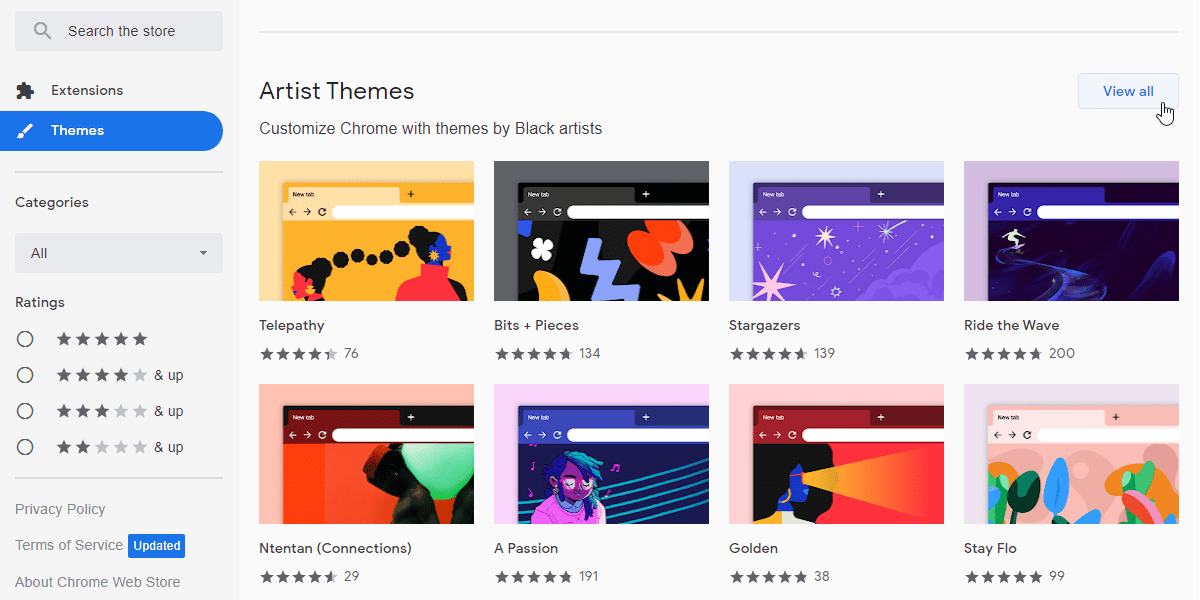
Jakmile najdete motiv, který je pro vás ten pravý, klikněte na tlačítko Přidat do Chromu v pravé horní části jeho stránky a okamžitě jej nainstalujte.
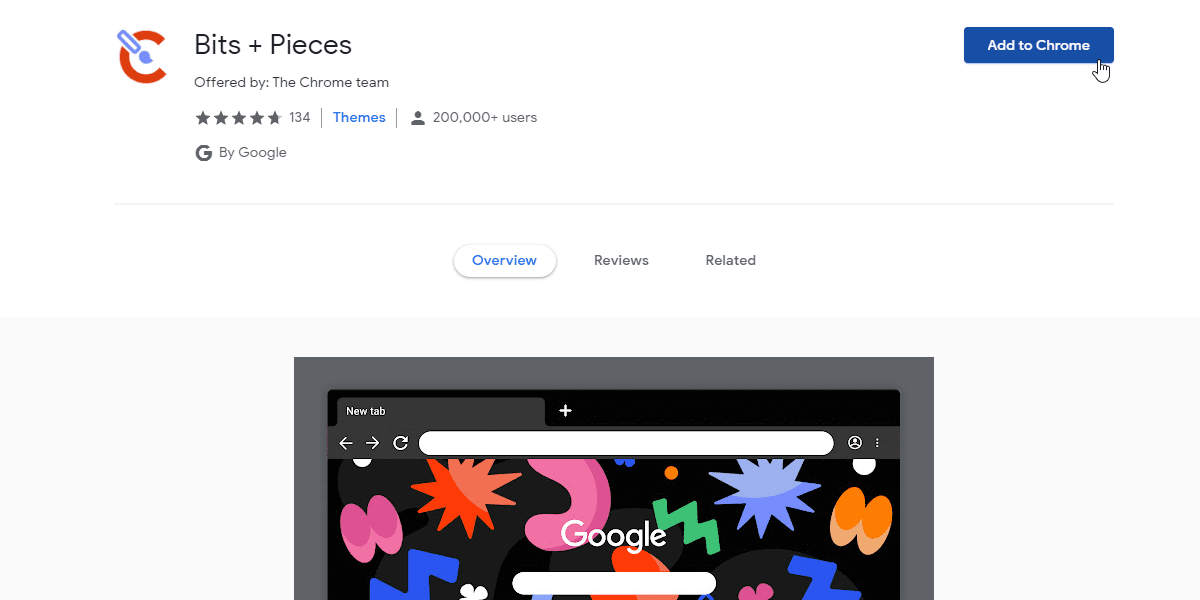
Jak odstranit motiv Google Chrome
Pokud svého výběru začnete litovat, můžete vždy zopakovat výše uvedené kroky a stáhnout a použít nový motiv. Tím se starý vyhodí a Google získá nový lízátko.
V opačném případě, pokud se chcete vrátit k výchozímu vzhledu, klikněte na tři tečky v pravém horním rohu prohlížeče a poté klikněte na Nastavení.

Na levém postranním panelu klikněte na Vzhled. Poté v kategorii Vzhled najděte podkategorii Motiv a klikněte na tlačítko Obnovit výchozí napravo od ní. V době psaní tohoto článku se tlačítko nachází přímo v horní části stránky Vzhled.
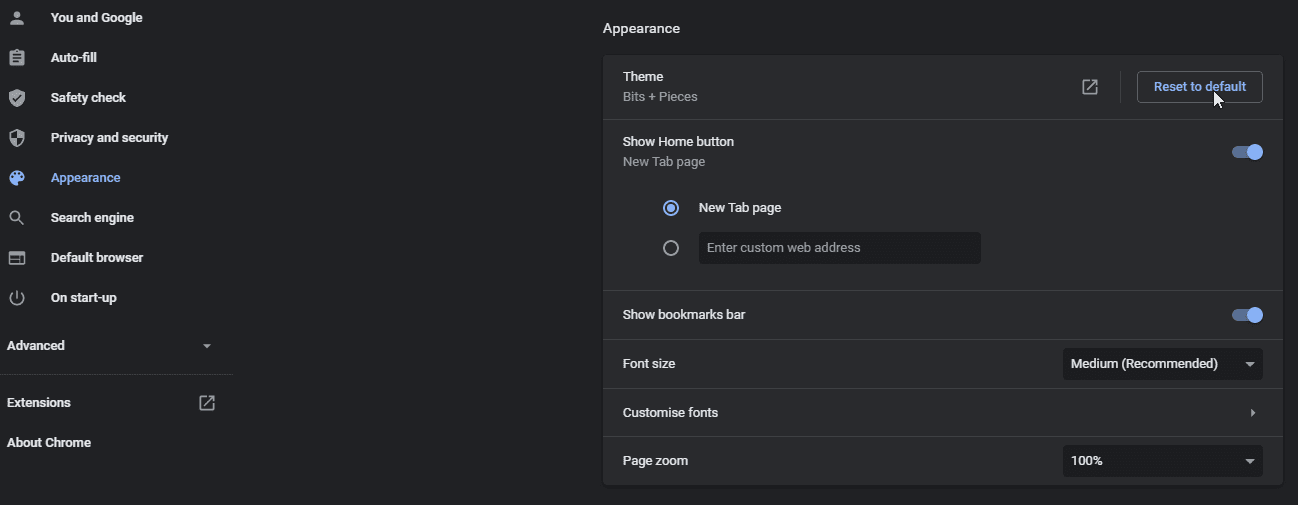
Jak změnit pozadí Google pomocí přizpůsobení nastavení Chrome
Stránka Nová karta prohlížeče Google Chrome obsahuje také vestavěná nastavení přizpůsobení, pomocí kterých můžete přidat obrázek na pozadí uložený v počítači. Nebo si můžete vybrat různé přednastavené motivy pozadí dostupné v prohlížeči Chrome. Takto můžete přidat novou tapetu na domovskou stránku Google bez úpravy barev motivu Chrome:
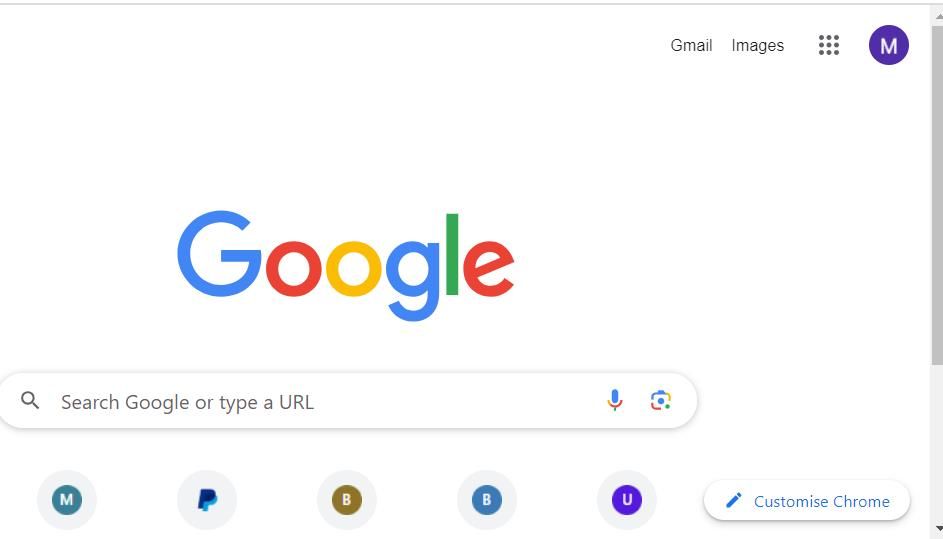

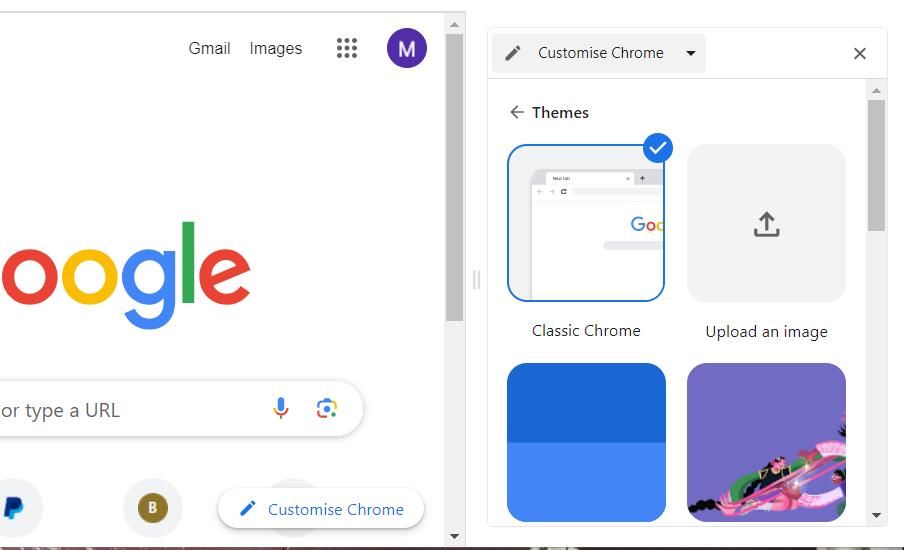
Nyní uvidíte obrázek vybraný na domovské stránce Google Chrome. Přidání tapety na pozadí tímto způsobem zachová výchozí barevné schéma karet a adresního řádku prohlížeče Chrome.
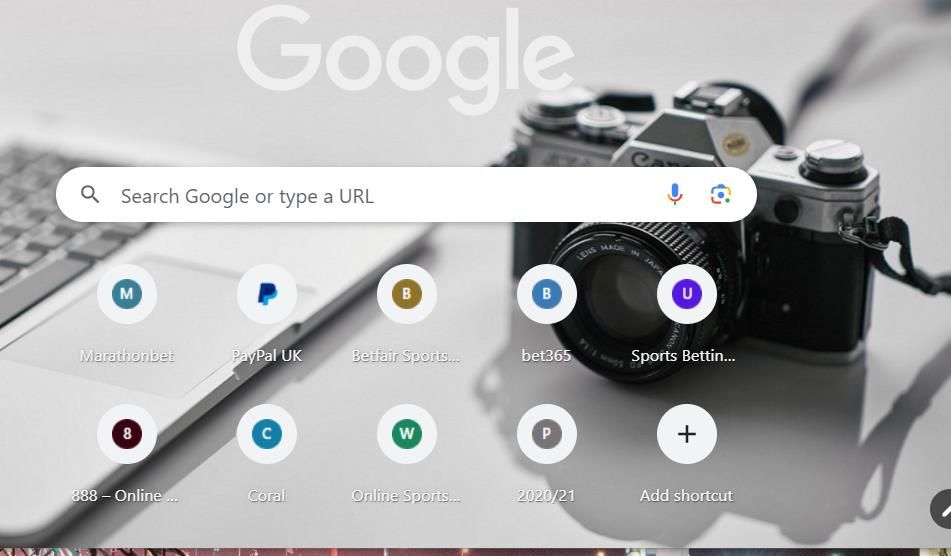
Případně můžete vybrat přednastavení pozadí pod možností Nahrát obrázek. Chcete-li tak učinit, klikněte na jedno z polí kategorie pozadí a zobrazte galerie obrázků. Poté klikněte na jednu z miniatur obrázku a přidejte obrázek na pozadí. Výběrem jednoho z těchto obrázků také použijete obecnější motiv, který upravuje barevné schéma Chromu.
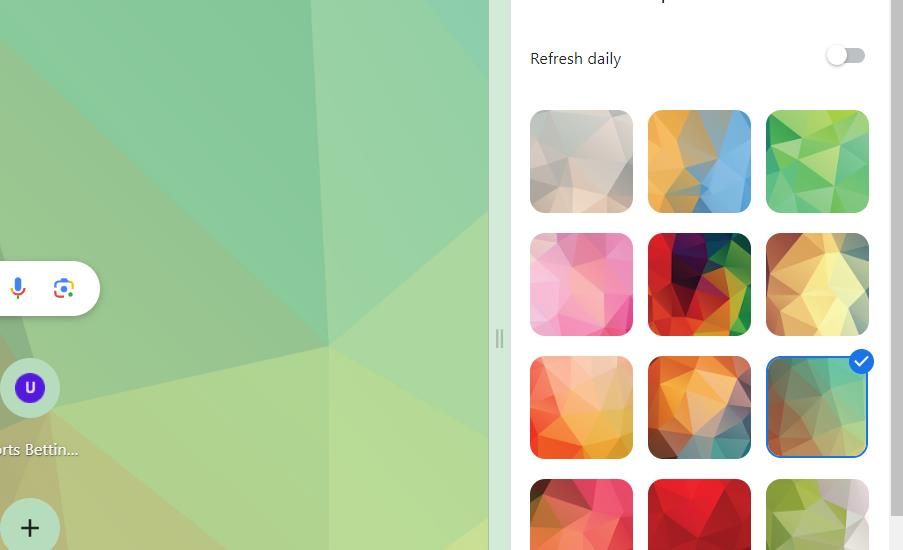
Jak změnit pozadí Google pomocí motivů z motivů prohlížeče
Web Browser-Themes obsahuje skvělou sbírku obrázků motivů na pozadí Chrome, které můžete přidat na stránku Nová karta Google. K instalaci motivů z tohoto webu však budete muset povolit režim pro vývojáře. Pozadí Google můžete změnit pomocí motivů dostupných v Browser-Themes takto:
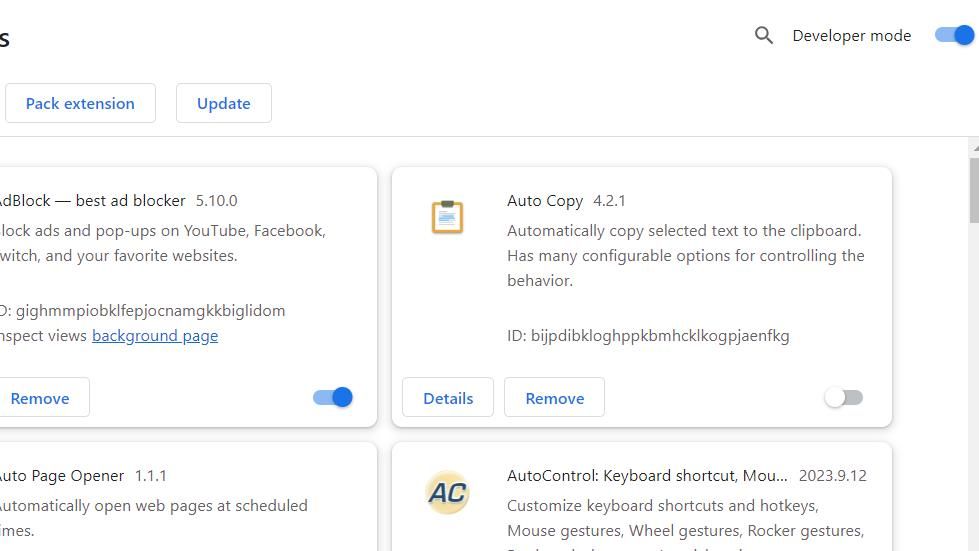
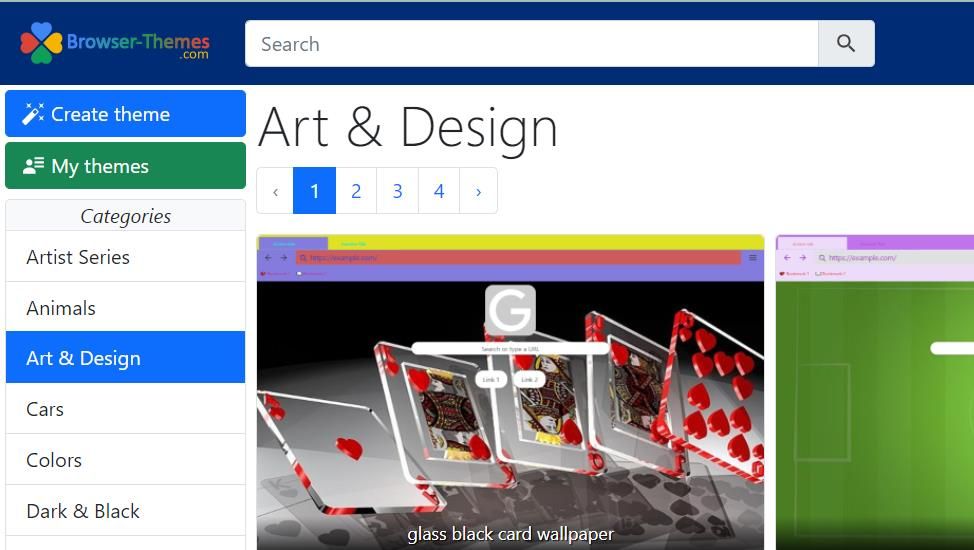

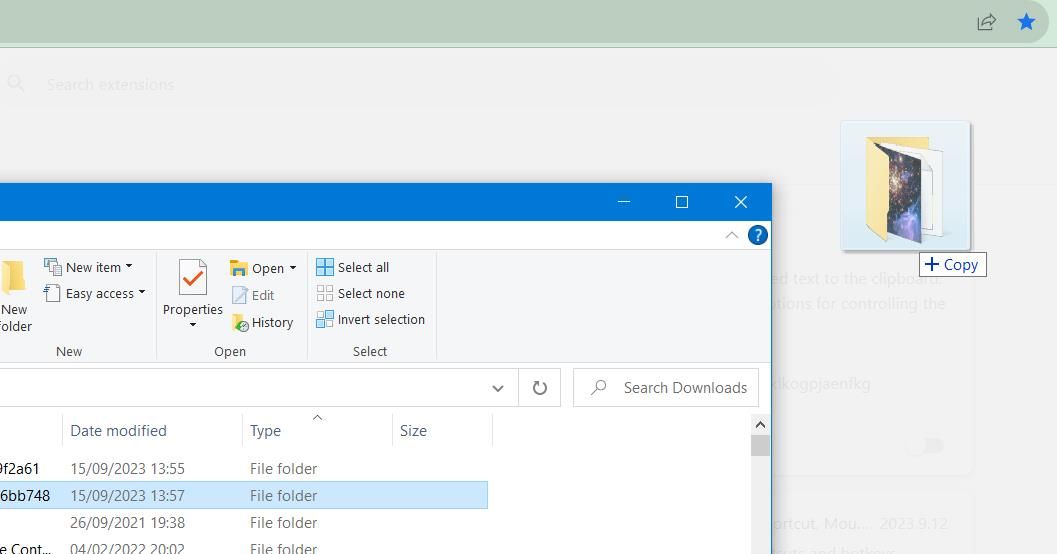
Motiv Chrome se nyní změní na ten, který jste si právě stáhli a nainstalovali. Kliknutím na kartu stránky Nová karta zobrazíte obrázek motivu aplikovaný na pozadí Google.
Motivy dostupné na stránce Browser-Themes jsou motivy vytvořené uživatelem. Tito uživatelé je vytvořili pomocí nástroje pro vytváření motivů na webu.
Můžete si také nastavit vlastní motiv kliknutím na tlačítko Vytvořit motiv na webu Browser-Themes. Nakonfigurujte nastavení palety, obrázku a barev podle svých preferencí, dejte tématu název a klepněte na možnost Vytvořit. Poté vyberte Stáhnout a získejte soubor ZIP pro motiv.
Okořenění Google pomocí motivů Chrome
Google sám o sobě může vypadat trochu nudně. Pouhými několika kliknutími si však můžete nainstalovat motiv Chrome a vypadat mnohem lépe. Nebo přidejte novou tapetu na domovskou stránku Google pomocí nastavení Chrome pro přizpůsobení stránky Nová karta.